Jak zabránit zobrazování sítě sousedů Wi-Fi v systému Windows

Má váš soused nepříjemný název sítě Wi-Fi? Můžete jej skrýt z nabídky Wi-Fi v počítači a zabránit tak zobrazování. Mohli byste jít ještě dál a zablokovat všechny ostatní sítě Wi-Fi, a to pouze umožnit počítačům vidět a připojit se k povoleným sítím Wi-Fi.
Toto je užitečné, pokud se soused rozhodl pro název sítě, který je nevhodný pro malé děti nebo sousední síť je otevřená bez rodičovské kontroly. Bez ohledu na důvod, můžete tuto síť zastavit, aby se zobrazila na libovolném počítači se systémem Windows s několika příkazy.
Nejprve: Otevřete okno správce příkazového řádku
Toto je provedeno příkazemnetshjako správce. Chcete-li otevřít okno příkazového řádku, otevřete nabídku Start, vyhledejte příkazový řádek, klepněte pravým tlačítkem myši na zástupce "Příkazový řádek" a vyberte možnost "Spustit jako správce".
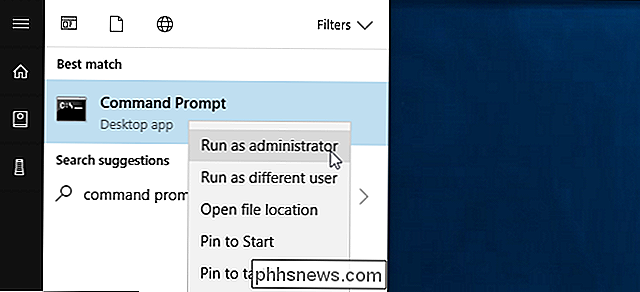
Jak vyřadit síť Wi-Fi
může skrýt jednotlivé sítě přidáním do seznamu bloků. V seznamu dostupných dostupných sítí Wi-Fi se neobjeví a nemůžete se k němu připojit z Windows
Chcete-li zablokovat síť, spusťte následující příkaz a nahraďte "WIFI NAME" název (SSID) bezdrátové sítě. Toto je pouze název sítě Wi-Fi, která se objeví ve standardní nabídce Wi-Fi.
netsh wlan přidat oprávnění filtru = blok ssid = " WIFI NAME " networktype = infrastructure
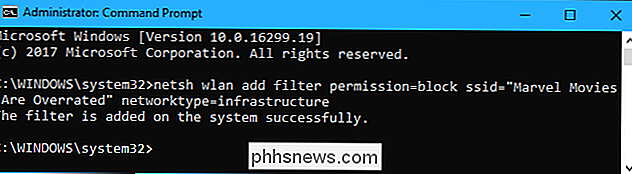
proces přidání dalších sítí k černému seznamu Wi-Fi, pokud chcete. Tento příkaz filtruje na základě názvu sítě. Pokud tedy váš soused přejmenuje svou síť Wi-Fi, zobrazí se nové jméno v seznamu Wi-Fi.
Chcete-li tuto změnu vrátit zpět a odstranit síť ze seznamu bloků, spusťte následující příkaz a nahraďte "WIFI NAME "s názvem sítě Wi-Fi:
netsh wlan smazat oprávnění filtru = blok ssid =" WIFI NAME "networktype = infrastruktura
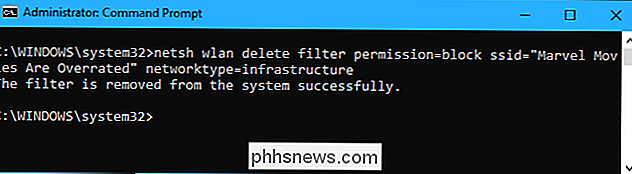
> Spíše než skrývat jednotlivé sítě, můžete alternativně přidat jednu nebo více sítí Wi-Fi do seznamu povolení a pak zablokovat všechny ostatní sítě. Tím se zajistí, že se zařízení může připojit pouze k sítím, které schvalujete. Samozřejmě, je to nepohodlné, pokud používáte přenosné zařízení, jako je laptop - pokud bílé seznamte pouze s vaší domácí sítí a přenosný počítač jinde, nebudete moci ani vidět žádné jiné hotspoty Wi-Fi bez změny tohoto nastavení
Chcete-li přidat povolenou síť Wi-Fi, spusťte následující příkaz a nahraďte "WIFI NAME" názvem (SSID) bezdrátové sítě.
netsh wlan přidat oprávnění filtru = povolit ssid = "
WIFI NAME "networktype = infrastruktura Opakujte tento proces, chcete-li do seznamu povolených sítí Wi-Fi přidat další sítě.
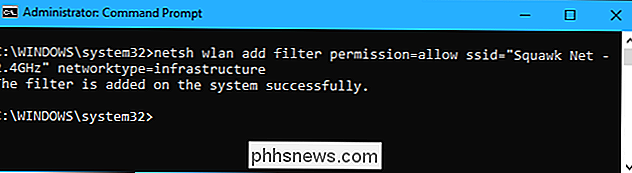
Po nastavení seznamu vašich sítí na bílé listině spusťte následující příkaz blokování všechny sítě Wi-Fi, které jste výslovně nepovolili:
netsh wlan přidat oprávnění filtru = denyall networktype = infrastruktura
Chcete-li tuto změnu vrátit zpět, spusťte následující příkaz. Váš počítač bude schopen vidět a připojit se ke všem sítím, které nejsou v seznamu bloků:
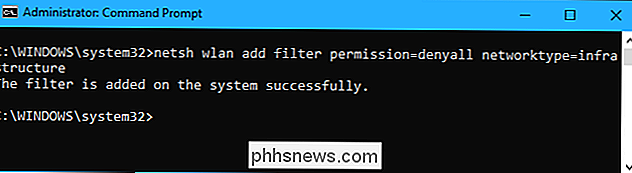
netsh wlan delete filter permission = denyall networktype = infrastruktura
Můžete také volitelně odebrat povolená pravidla sítě Wi-Fi přidal. Stačí spustit následující příkaz, nahradit "WIFI NAME" s názvem sítě Wi-Fi.
netsh wlan odstranit oprávnění filtru = povolit ssid = "
WIFI NAME " networktype = infrastruktura Zobrazit vaše filtry

Chcete-li zobrazit aktivní filtry, které jste vytvořili, spusťte následující příkaz:
Filtry netsh wlan show
Pomocí výše uvedených příkazů můžete odstranit libovolné filtry, které se zde zobrazují. Použijte stejný příkaz, který jste použili při vytváření filtru, a nahradit slovo
přidatv příkazudelete.Každý, s administrátorem přístup k počítači, Příkazový řádek a zrušit tuto změnu, pokud vědí, co dělají. Používáte-li toto k uzamčení počítače dítěte a přimět ho, aby se připojil k hotspotu Wi-Fi s rodičovskými ovládacími prvky, měli byste si být vědomi toho, že podřízený může tuto změnu vrátit zpět, pokud má přístup k počítači k administrátorovi Příkazy systému Windows).
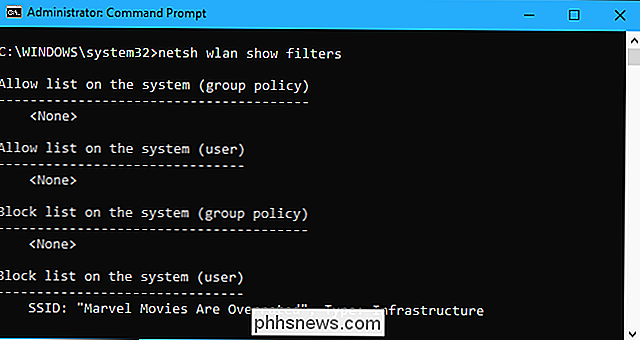
Správci sítí mohou používat zásady skupiny pro zavedení filtrů sítí Wi-Fi, což jim umožňuje spravovat, které sítě Wi-Fi jsou povoleny nebo blokovány v centrálně spravovaných počítačích.

Jak povolit technologii Intel XMP, aby se vaše RAM spouštěla při jejích propagovaných rychlostech
Pokud jste si vytvořili vlastní počítač a koupili jste rychlou paměť RAM, existuje velká šance, že RAM skutečně nefunguje inzerované časování. RAM bude vždy spouštět s pomalejšími rychlostmi, pokud ručně nevyladíte jeho časování - nebo neumožníte Intel XMP. Tato volba není k dispozici v BIOSu každé základní desky a ne každá paměťová karta RAM má profil XMP - některé paměti RAM jsou právě navrženy běží při standardních rychlostech.

Postup nahrávání telefonického hovoru v systému Android
Když potřebujete zaznamenat telefonní hovor, může nebo nemusí dojít k životu. Zatímco se nedostaneme do konkrétních důvodů, proč byste to chtěli udělat, řekneme to: je to super jednoduché. Zatímco existuje řada způsobů, jak zaznamenat telefonní hovor, zaměříme se zde na dvě různé metody: Google Voice a aplikace s názvem Call Recorder - ACR.



